Plex – це дуже популярна платформа для перегляду відеоконтенту, зокрема фільмів і телесеріалів. Вона стала майже обов’язковою для користувачів Chromecast. Завдяки Plex можна відтворювати медіафайли у високій якості, а додавання власної бібліотеки робить доступ до контенту надзвичайно простим. Платформа підтримує широкий спектр медіаформатів і вміє розпізнавати епізоди та сезони серіалів. Однак, налаштування може здатися дещо складним. Якщо ви хочете спробувати Plex на своєму комп’ютері, але не знаєте, як зробити так, щоб програма розпізнавала вашу медіатеку, цей посібник допоможе вам у цьому і дозволить вам почати трансляцію на телевізор.
Для налаштування вам знадобиться наступне:
- Пристрій Chromecast, який уже налаштований.
- Браузер Chrome на вашому комп’ютері з встановленим розширенням Chromecast.
- Медіафайли, які ви бажаєте відтворювати, збережені на вашому комп’ютері.
Крок 1: Інсталяція Plex
Завантажте інсталяційний файл Plex за посиланням в кінці статті. Процес інсталяції є дуже простим і не передбачає встановлення додаткового програмного забезпечення. Після завершення інсталяції запустіть програму.
Крок 2: Створення облікового запису Plex
Після запуску програми, у вашому браузері відкриється сторінка, де вам запропонують увійти або зареєструвати новий обліковий запис. Реєстрація є безкоштовною. Після завершення реєстрації, вас попросять дати назву вашій бібліотеці.
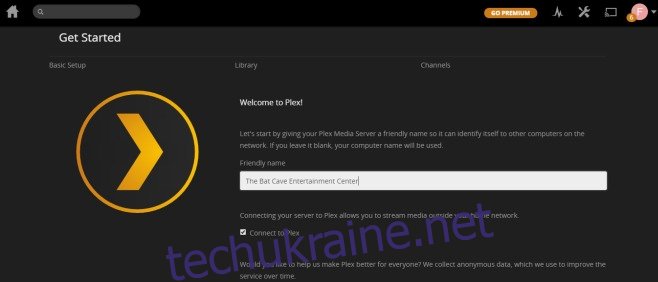
Крок 3: Організація медіафайлів
Plex ідентифікує фільми та телешоу на основі синтаксису та структури каталогів. Щоб Plex розпізнавав файли, потрібно правильно їх назвати і розмістити у відповідних папках. Створіть на обраному диску папку під назвою “Медіа”. У цій папці створіть ще дві папки: “Фільми” та “Телешоу”. За бажанням, можна також створити папку “Музика”, оскільки Plex підтримує відтворення аудіо.
Крок 4: Перейменування медіафайлів
Це, мабуть, найбільш трудомісткий етап. Вам потрібно перейменувати ваші файли, щоб Plex міг їх правильно розпізнати. Повний синтаксис для різних типів контенту можна знайти тут, але нижче ми наведемо кілька прикладів.
Всі фільми можна розмістити в папці “Фільми”. Створення окремих папок для кожного фільму не є обов’язковим, але це дозволить додати файли субтитрів, які Plex також розпізнає.
Структура для фільмів:
Синтаксис: Назва_фільму (Рік_випуску).розширення
Приклад: Media/Фільми/Володар кілець: Братство персня (2001)/Володар кілець: Братство персня (2001).mkv
Структура для серіалів:
Синтаксис: Телешоу/Назва_серіалу/Сезон XX/Назва_серіалу – sXXeYY – Додаткова_інформація.розширення
Приклад: Media/Телешоу/The 100/Season 02/The 100 – s02e07.avi
Крок 5: Додавання папки “Медіа” до Plex
У вікні редагування бібліотеки натисніть “Додати папки” і вкажіть папку “Медіа”, яку ви щойно створили та де розмістили свої фільми та серіали. Після цього натисніть “Зберегти зміни”. Поверніться на головну панель, і ваші медіафайли з’являться через деякий час. Plex знадобиться час для сканування, який залежить від обсягу вашої медіатеки. Після завершення сканування, налаштування Plex буде завершено.
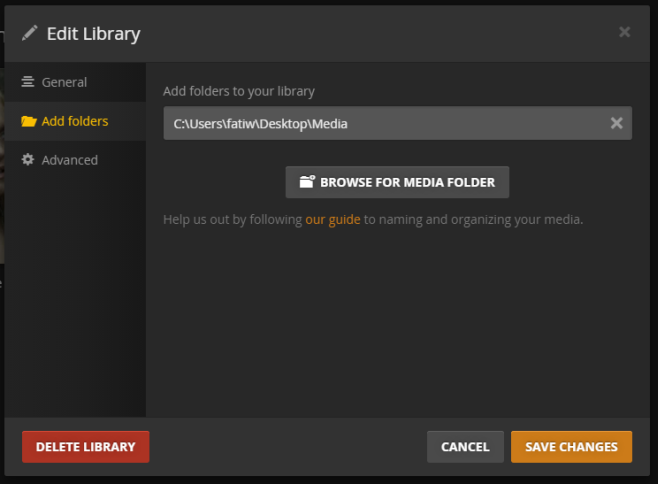
Крок 6: Трансляція на Chromecast
Після налаштування Plex ви можете відтворювати медіафайли на вашому Chromecast. Переконайтеся, що пристрій підключено, і розширення Chromecast його виявляє. Оберіть фільм або серіал у бібліотеці Plex та почніть відтворення. У верхньому правому куті медіапрогравача ви побачите кнопку трансляції. Натисніть її, оберіть Chromecast зі списку, і трансляція розпочнеться. Управляти відтворенням та гучністю ви можете у вашому браузері.
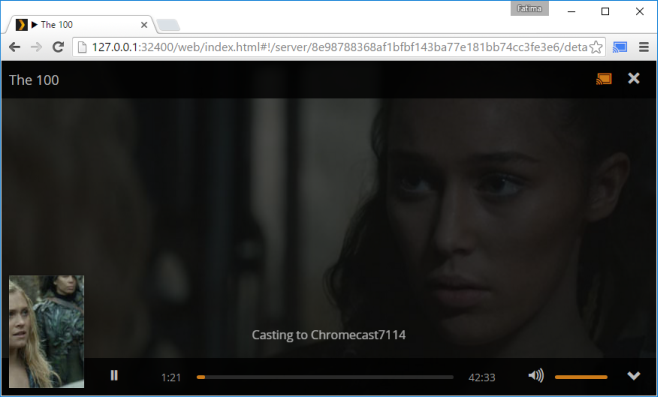
Це все! Якщо ви отримуєте помилку про неможливість знайти медіафайл, закрийте браузер. У системному треї клікніть правою кнопкою миші на іконку Plex і оберіть опцію “Відкрити/Запустити”. Коли програма відкриється у браузері, знову увійдіть в акаунт і спробуйте відтворити файли.